Advertentie
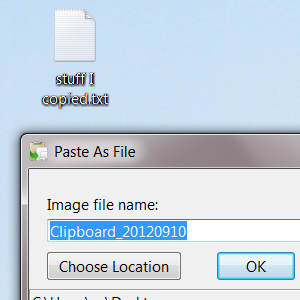 Plak elke afbeelding of tekst als bestand in een map op uw computer. PasteAsFile is een eenvoudig Windows-programma dat uw klembord veel nuttiger maakt, en het is een droom voor mensen die graag afbeeldingen of citaten in mappen verzamelen.
Plak elke afbeelding of tekst als bestand in een map op uw computer. PasteAsFile is een eenvoudig Windows-programma dat uw klembord veel nuttiger maakt, en het is een droom voor mensen die graag afbeeldingen of citaten in mappen verzamelen.
Standaard kunt u een afbeelding kopiëren en in elk programma plakken dat afbeeldingen kan verwerken. Als u het bestand wilt opslaan, kunt u dit doen vanuit een afbeeldingseditor. U kunt die afbeelding echter niet eenvoudig op het bureaublad plakken. Hetzelfde geldt voor gekopieerde tekst.
PasteAsFile verandert dat door een optie toe te voegen aan het rechtsklikmenu van Explorer om gekopieerde inhoud als een bestand te plakken. Je kunt zelfs het bestandsformaat van elke afbeelding wijzigen door simpelweg de bestandsextensie te wijzigen, handig als je (bijvoorbeeld) een GIF hebt gekopieerd en een PNG nodig hebt.
Verbeter nu uw copy-paste-vaardigheden. Hier is hoe.
Betere plakken
PasteAsFile is niet moeilijk te gebruiken; in feite ben je vrijwel zeker bekend met het eerste deel van het proces. Kopieer eenvoudig elke afbeelding of verzameling tekst:

Open vervolgens uw bestandsbrowser en klik met de rechtermuisknop. Hier ben ik met de rechtermuisknop op het bureaublad:
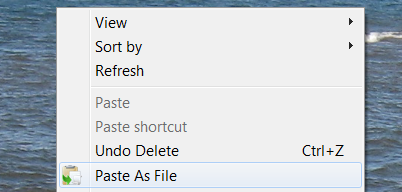
Er is een nieuwe optie: Plak als bestand. Door erop te klikken, kun je de inhoud van je klembord als een bestand plakken. Je ziet eerst enkele opties:
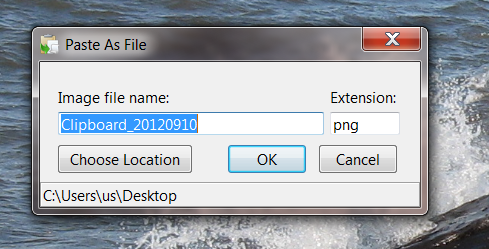
Geef het bestand een naam die u maar wilt. Als u een afbeelding plakt, kunt u deze snel naar elk bestand converteren door simpelweg de bestandsextensie in dit venster te wijzigen. De volgende extensies worden ondersteund:
- jpg
- pcx
- PNG
- bmp
- tga
- gif
- tif
Nogmaals: verander gewoon de bestandsextensie en PasteAsFile zal het bestand voor je converteren, maar je moet het doen in het PasteAsFile-venster. Het simpelweg hernoemen van het bestand na het plakken levert niets op.
U kunt optioneel ook het bestand in elke gewenste map plaatsen - handig als u uw bestandsbrowser niet in de juiste map hebt geopend.
Het proces is vrijwel identiek voor tekst, maar u kunt uw tekst alleen als .txt-bestand plakken. De opmaak blijft uiteraard niet behouden en u kunt de bestandsindeling niet wijzigen zoals u kunt met afbeeldingen.

Dit is een handige manier om nuttige weetjes voor later op uw bureaublad te plakken of om langzaam een map met geweldige citaten te verzamelen.
Er valt echt niet veel anders aan dit programma te leren. Zoals ik al zei, is PasteAsFile heel gemakkelijk te gebruiken.
Download PasteAsFile
Klaar om PasteAsFile uit te proberen? Ga naar StarPunch.net, de officiële site van ontwikkelaar Chris Gingerich. U vindt twee links naar het programma, maar mogelijk heeft u een programma nodig dat RAR-bestanden kan openen om het te openen.
Gevolgtrekking
Dit programma voegt toe aan de Windows-functionaliteit die er altijd al had moeten zijn. Beter nog, het is lichtgewicht en blijft uit de weg totdat je het nodig hebt. Ik hou van eenvoudige programma's zoals deze die één ding doen en het goed doen.
Waar gebruik je PasteAsText voor? Laten we het in de onderstaande opmerkingen bespreken. Voel je ook vrij om te wijzen op andere eenvoudige programma's die functionaliteit toevoegen aan Windows - vooral functies waarvan je denkt dat ze er altijd al hadden moeten zijn.
Justin Pot is een technologiejournalist uit Portland, Oregon. Hij houdt van technologie, mensen en natuur - en probeert waar mogelijk te genieten van alle drie. Je kunt nu met Justin chatten op Twitter.